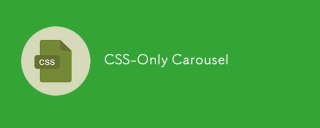CSS システム図を共有します。非常に便利です。保存してください。次の記事では CSS の入門知識を紹介します。

#CSS システム
css 以下について大まかに理解できます。<p></p>
CSS3##カスケード スタイル シートカスケード カスケード スタイル シート
フォント、色、マージン、高さ、幅、背景画像、Web ページの位置、Web ページのフローティング...
CSS セレクター (強調)
Web ページの美化 (テキスト、シャドウ、ハイパーリンク) 、リスト、グラデーション)
ボックスモデル
フローティング、配置
Webページアニメーション
cssの利点;
1. 分離コンテンツとパフォーマンスのバランス
2. Web ページの構造は統一されており、再利用できます
#3. スタイルは非常に豊富です<p></p>4. CSS ファイルの使用をお勧めしますhtml<p></p>5 とは独立して、SEO を使用して検索エンジンに簡単に含めてください!<p></p> <p></p>1. セレクター
1. ページ上の特定の項目を選択します 1 つまたは特定のタイプの要素
基本セレクター- <p></p> クラス セレクター
- <p></p>##id セレクター
##レベル セレクター
- ##子孫セレクター: 要素の後 <p></p>#
body p{ background: #c56b22; } 2.サブセレクター
/*子选择器,只选择向下一代*/
body>p{
background: deepskyblue;
}3. 隣接する兄弟セレクター/*相邻兄弟选择器,只有一个,向下*/
.active + p{
background: orange;
}#4.ユニバーサル セレクター
/*通用兄弟选择器,当前选中元素的向下的所有元素*/
.active~p{
background: aquamarine;
}2. 疑似クラス セレクター##
/*ul的第一个子元素*/
ul li:first-child{
background: #c56b22;
}
/*ul的最后一个子元素*/
ul li:last-child{
background: aqua;
}
/*选中p1,定位到父元素,选择当前的第一个元素
选择当前p元素的符集元素,选择符父级素的第一个,并且是当前元素才生效
*/
p:nth-child(1){
background: antiquewhite;
}
/*选中父元素,下的p元素的第二个,按类型*/
p:nth-of-type(2) {
background: #b04a6f;
}#3. Web ページを美しくする
##1. フォント スタイル
#<!--
font-family:字体
font-size:字体大小 px代表像素,em代表一个字的缩进大小
font-weight:字体粗细 最大800,相当于bolder
color:字体颜色
-->
<style>
body{
font-family: Arial;
}
h1{
font-size: 40px;
}
p[class=p1]{
font-weight: bold;
color: #b04a6f;
}
</style>
<style>
/*字体风格*/
/*斜体 加粗 大小 字体*/
p{
font:oblique bold 20px Arial;
}
</style>#2. テキスト スタイル
#色color rgb rgba
テキストの配置 text-align=center最初の行のインデント
text-indent:2em-
行高line-height: 単一行のテキストが上下中央に配置されます。 -
Decorationtext-decoration: -
テキスト画像の水平方向の配置:/middle は垂直方向です - /vertical-align: middle;
-
3. Shadow -
<pre class='brush:php;toolbar:false;'><style> #price{ /*阴影颜色,水平偏移,垂直偏移,垂直半径*/ text-shadow: #c5527d 5px -5px 1px; } </style> <body> <p id="price"> ¥30 </p> </body></pre>4. ハイパーリンク疑似クラス
<style>
/*默认的颜色*/
a{
text-decoration: none;
color: #000000;
}
/*鼠标悬浮的颜色*/
a:hover{
color: #c56b22;
font-size: 20px;
}
/*鼠标按住的颜色*/
a:active{
color: #c5527d;
}
/*鼠标未点击链接的颜色*/
/*a:link{*/
/* color: gray;*/
/*}*/
/*!*链接已访问状态*!*/
/*a:visited{*/
/* color: #66ccff;*/
/*}*/
</style>
<body>
<a href="#">
<img src="/static/imghwm/default1.png" data-src="images/1.jpg" class="lazy" alt="图片加载失败">
</a>
<p>
<a href="#">《从0到1开启商业与未来的秘密》</a>
</p>
<p>
作者:[美]<a href="#"> 彼得·蒂尔,布莱克·马斯特斯(Blake Masters)</a>著,
<a href="#">高玉芳</a> 译
</p>
</body>5、リスト
1) 背景
背景色背景画像
<p></p><style>
div{
width: 800px;
height: 500px;
border: 1px solid #fcb4dc;
/*默认全部平铺*/
background-image: url("image/1.jpg");
}
.div1{
background-repeat: repeat-x;
}
.div2{
background-repeat: repeat-y;
}
.div3{
background-repeat: no-repeat;
}
</style>.title{
font-size: 18px;
/*font: oblique bold 20px/30px Arial;*/
font-weight: bold;
text-indent: 1em;
line-height: 35px;
/*background: #fcb4dc;*/
/*颜色、图片、位置、平铺方式*/
background: #fcb4dc url("../image/d.jpeg") 250px 4px no-repeat;
}
ul li{
/*行高*/
height: 30px;
list-style: none;
text-indent: 1em;
/*background: url("../image/r.jpeg") 200px 1px no-repeat;*/
background-image: url("../image/r.jpeg");
background-repeat: no-repeat;
background-position: 200px 1px;
}- 2) グラデーション
background-color: #A9C9FF; background-image: linear-gradient(60deg, #A9C9FF 0%, #FFBBEC 100%);
3) ボックスモデル- <p></p>境界線
丸い境界線
- <p></p># シャドウ
- <p></p>#Floating
- <p></p>
- 4) 親境界線の崩壊の問題<p></p>
/* clear:right; 右侧不允许又浮动元素 clear:lerf; 左侧不允许有浮动元素 clear:both; 两侧不允许有浮动元素 clear:none; */
親要素の高さを増やします
#father{
border:1px #000 solid;
height:800px}
<p></p><p></p>
.clear{
clear:both;
margin:0;
padding:0;}
overflow#在父级元素中添加一个 overflow:hodden;
疑似クラス
#father:after{
content:'';
display:block;
clear:both;} を親クラスに追加します<p></p>
- フロートすると標準のドキュメント フローから外れてしまうため、親の境界線の問題を解決する必要があります折りたたみ
元の位置、相対位置 その場合、標準ドキュメント フロー内に残ります! 元の位置は保持されます
top:-20px;
left:20px;
bottom:-10px;
right:20px;
絶対位置
- position:absolute
-
<p></p>
定位:基于xxx定位,.上下左右~ 1、没有父级元素定位的前提下,相对于浏览器定位 2、假设父级元素存在定位,我们通常会相对于父级元素进行偏移~ 3、在父级元素范围内移动 相对于父级或浏览器的位置,进行指定的偏移,绝对定位的话,它不在标准文档流中,原来的位置不会被保留
#固定位置
-
z-index レベル、デフォルトは 0、最高は無制限
/*背景透明度,或者使用rgba,早期版本filter:alpha(opacity=50)*/ opacity:0.5 /*filter:alpha(opacity=50)*/
推奨学習:
<p></p>
CSS ビデオ チュートリアル
以上がCSS 知識体系の入門レベルの理解の詳細内容です。詳細については、PHP 中国語 Web サイトの他の関連記事を参照してください。
 円にタイプを設定します...オフセットパス付きApr 12, 2025 am 11:00 AM
円にタイプを設定します...オフセットパス付きApr 12, 2025 am 11:00 AMここでは、Yuanchuanからの合法的なCSSの策略があります。このCSSプロパティオフセットパスがあります。むかしむかし、それはモーションパスと呼ばれ、その後改名されました。私
 マルチサムスライダー:一般的なケースApr 12, 2025 am 10:52 AM
マルチサムスライダー:一般的なケースApr 12, 2025 am 10:52 AMこの2部構成のシリーズの最初の部分では、2つの親指スライダーを取得する方法を詳しく説明しました。今、私たちは&#039; llが一般的なマルチサンプスのケースを見ていますが、別のものと
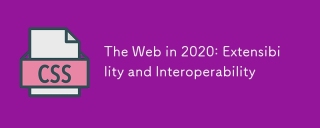 2020年のWeb:拡張性と相互運用性Apr 12, 2025 am 10:46 AM
2020年のWeb:拡張性と相互運用性Apr 12, 2025 am 10:46 AM過去数年間で、Webテクノロジーに関して多くの変化と転換が見られました。 2020年、私は私たちをWebコミュニティとして予定しています
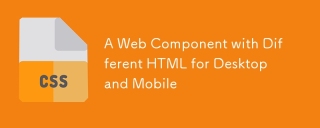 デスクトップとモバイル用の異なるHTMLを持つWebコンポーネントApr 12, 2025 am 10:43 AM
デスクトップとモバイル用の異なるHTMLを持つWebコンポーネントApr 12, 2025 am 10:43 AMクリスチャン・シェーファーは、Web広告を扱うことについて大きな大きな記事を持っています。全体が興味深いもので、最初にすべての課題を文書化します


ホットAIツール

Undresser.AI Undress
リアルなヌード写真を作成する AI 搭載アプリ

AI Clothes Remover
写真から衣服を削除するオンライン AI ツール。

Undress AI Tool
脱衣画像を無料で

Clothoff.io
AI衣類リムーバー

AI Hentai Generator
AIヘンタイを無料で生成します。

人気の記事

ホットツール

AtomエディタMac版ダウンロード
最も人気のあるオープンソースエディター

SecLists
SecLists は、セキュリティ テスターの究極の相棒です。これは、セキュリティ評価中に頻繁に使用されるさまざまな種類のリストを 1 か所にまとめたものです。 SecLists は、セキュリティ テスターが必要とする可能性のあるすべてのリストを便利に提供することで、セキュリティ テストをより効率的かつ生産的にするのに役立ちます。リストの種類には、ユーザー名、パスワード、URL、ファジング ペイロード、機密データ パターン、Web シェルなどが含まれます。テスターはこのリポジトリを新しいテスト マシンにプルするだけで、必要なあらゆる種類のリストにアクセスできるようになります。

DVWA
Damn Vulnerable Web App (DVWA) は、非常に脆弱な PHP/MySQL Web アプリケーションです。その主な目的は、セキュリティ専門家が法的環境でスキルとツールをテストするのに役立ち、Web 開発者が Web アプリケーションを保護するプロセスをより深く理解できるようにし、教師/生徒が教室環境で Web アプリケーションを教え/学習できるようにすることです。安全。 DVWA の目標は、シンプルでわかりやすいインターフェイスを通じて、さまざまな難易度で最も一般的な Web 脆弱性のいくつかを実践することです。このソフトウェアは、

SublimeText3 Linux 新バージョン
SublimeText3 Linux 最新バージョン

EditPlus 中国語クラック版
サイズが小さく、構文の強調表示、コード プロンプト機能はサポートされていません